
Từ khóa phổ biến
 Địa chỉ cửa hàng
Địa chỉ cửa hàng
Từ khóa phổ biến
Từ khóa phổ biến
Từ khóa phổ biến
Danh mục sản phẩm











Tài khoản

Trung tâm hỗ trợ
Camera Reoqoo là một giải pháp an ninh hiện đại, với chất lượng hình ảnh rõ nét và tính năng bảo mật cao. Bài viết này sẽ hướng dẫn bạn cài đặt Camera Reoqoo một cách dễ dàng và chi tiết nhất. Hãy cùng bắt đầu!
Nội dung bài viết
ToggleVào App Store hoặc CH Play để tải ứng dụng Reoqoo -> Khi tải về ta mở ứng dụng lên và dùng gmail hoặc số điện thoại tạo tài khoản để đăng nhập
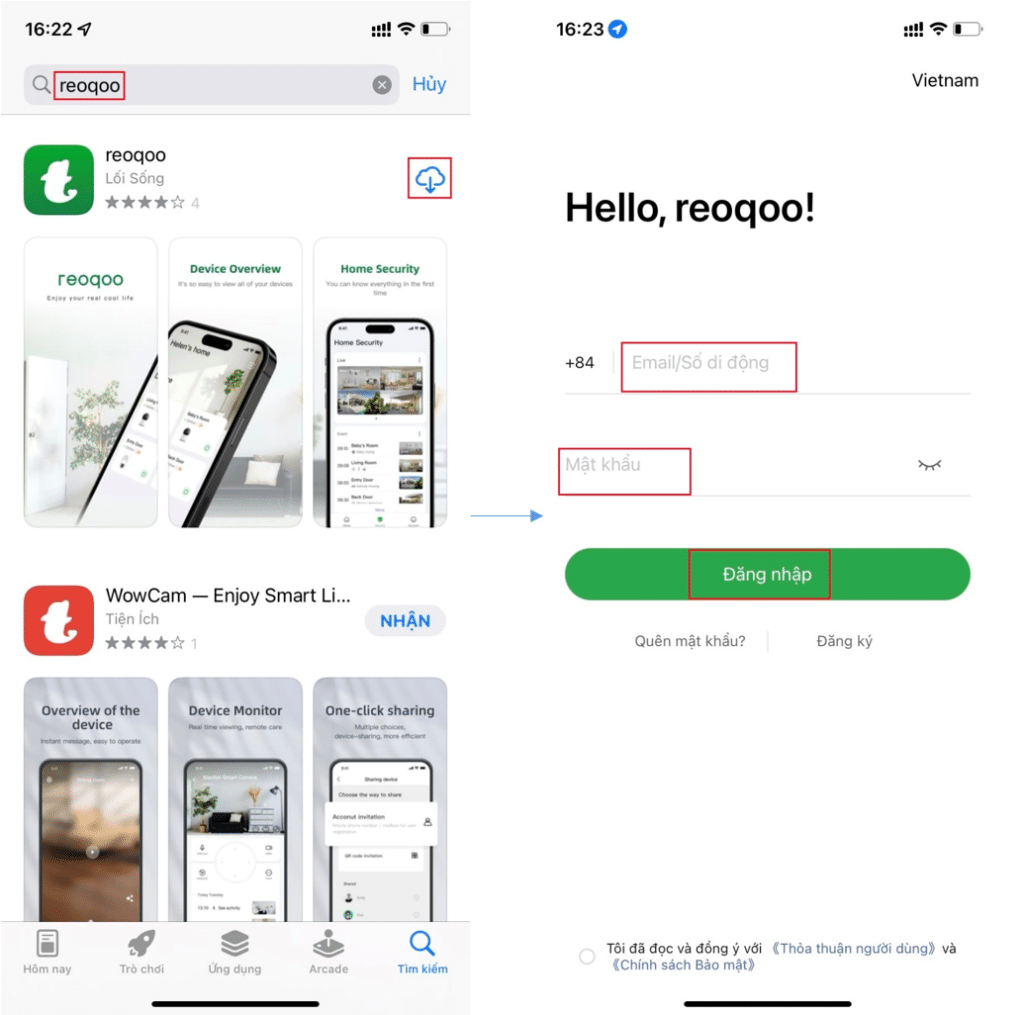
Sau khi đăng nhập vào ứng dụng ta tiến hành gán thiết bị ở bước 2
Ta chọn thêm thiết bị -> chọn tiếp tục -> chọn xác nhận
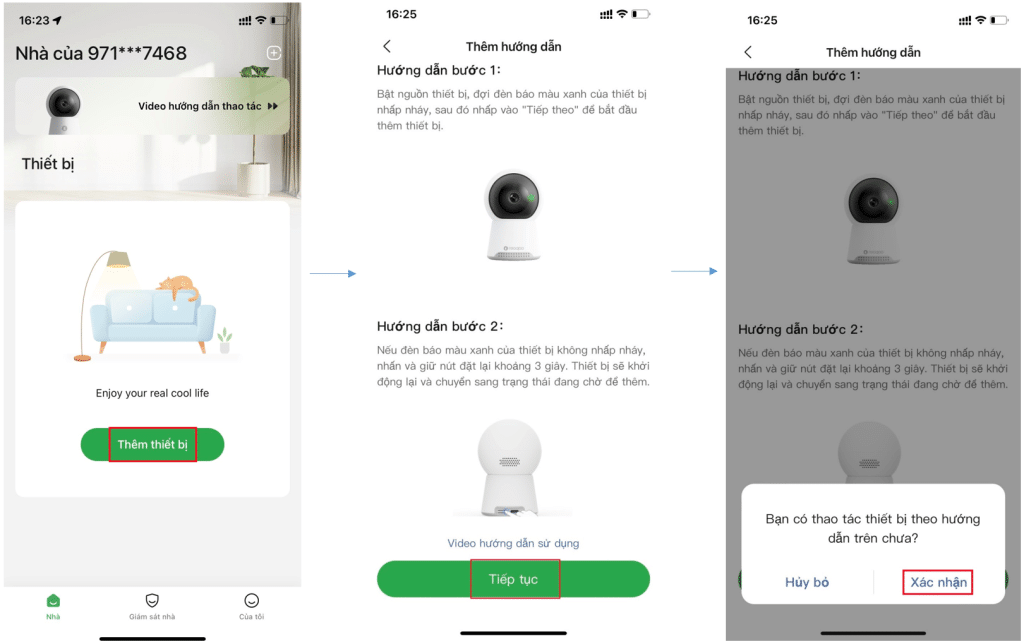
Tiếp tục ta chọn OK -> chon Kết nối -> chọn tên wifi và nhập mật khẩu wifi, chọn tiếp tục
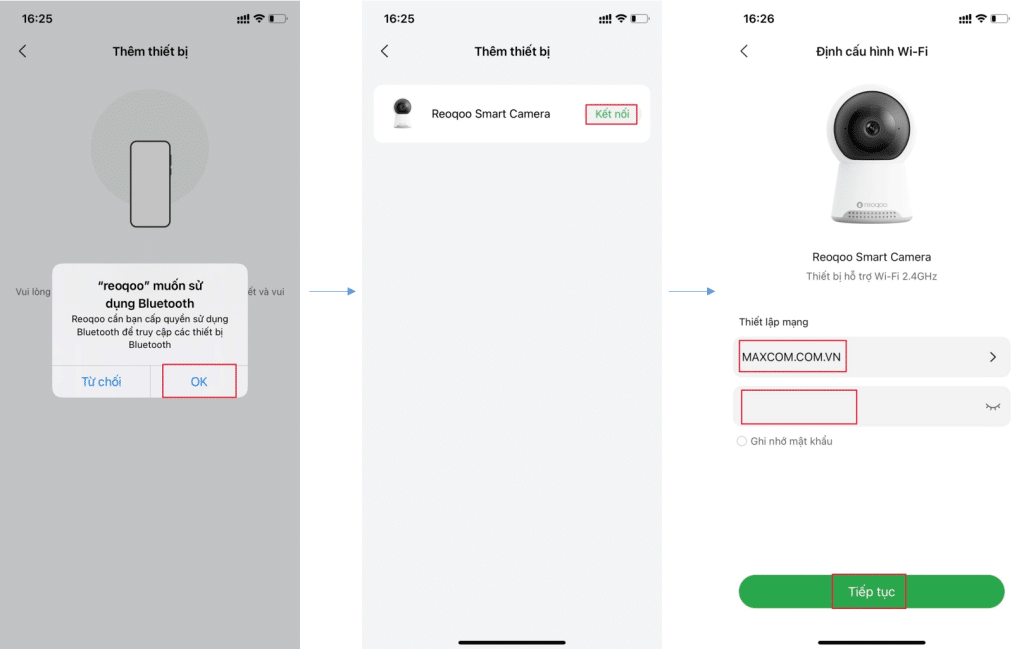
Kế tiếp đợi thiết bị kết nối load 100% -> Chọn bắt đầu sử dụng -> thiết bị thêm thành công sẽ hiện trực tuyến
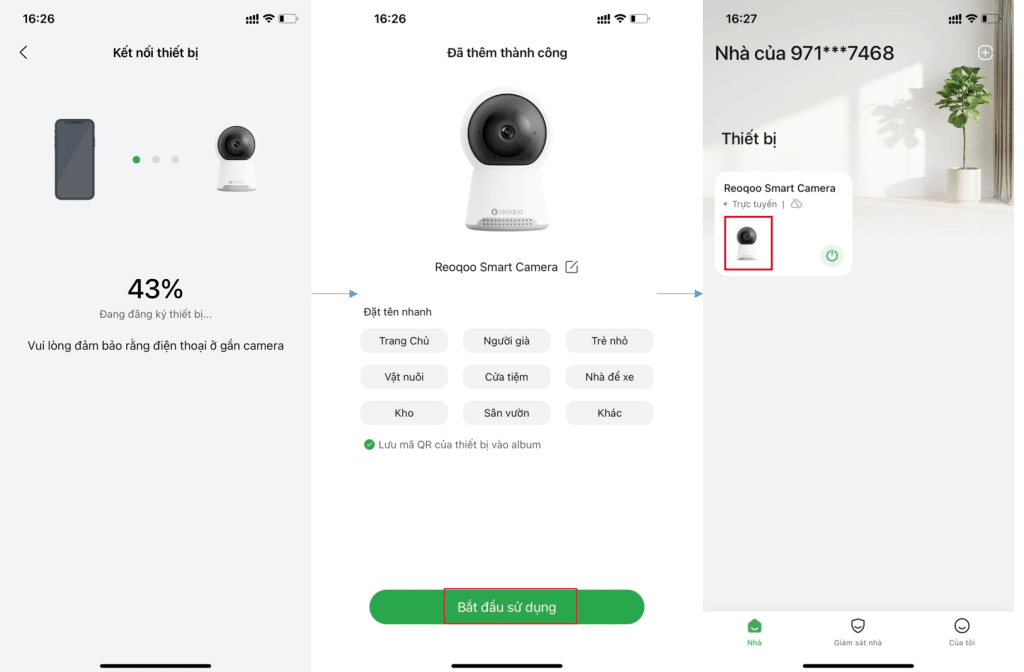
Ta chọn vào thiết bị -> chọn hình dấu (4 chấm) góc trên bên phải của màn hình để cài các tính năng
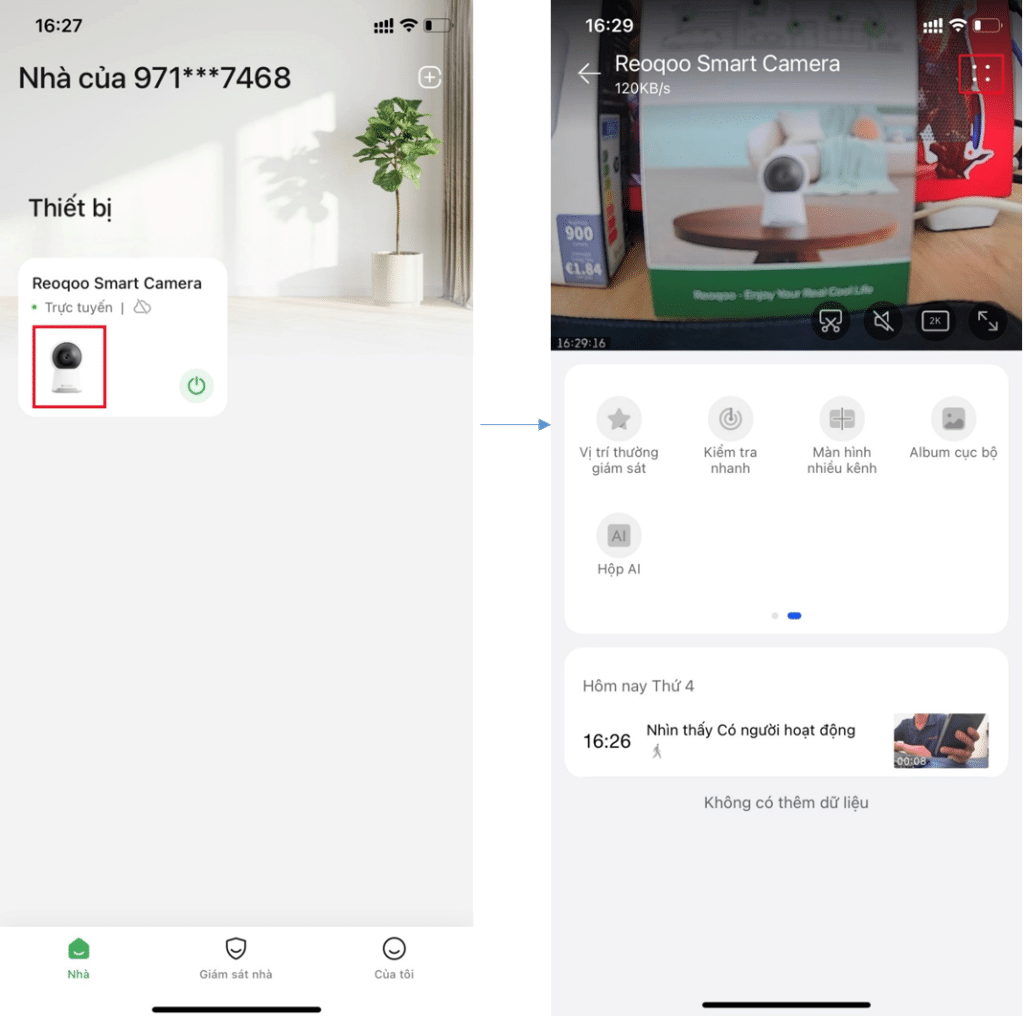
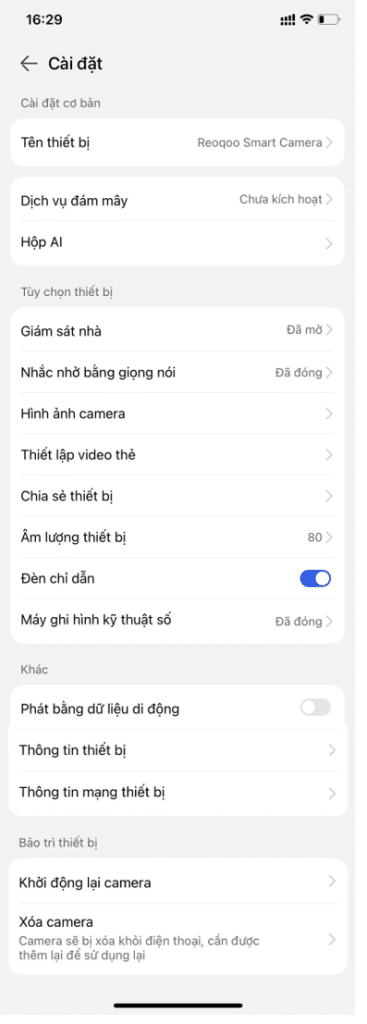
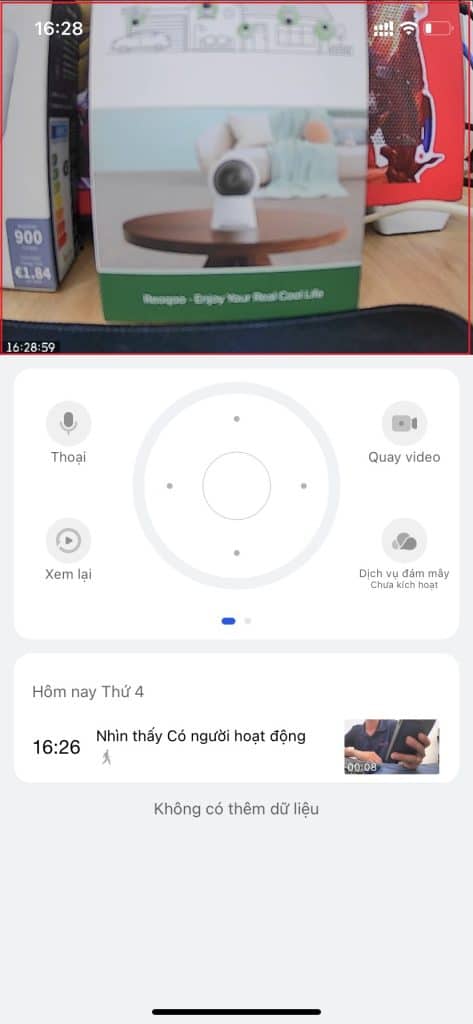
Chúc bạn cài đặt thành công!
Xem thêm:
Hướng dẫn cài đặt camera Ezviz
MaxSmart hiện đang cung cấp các sản phẩm chính hãng với giá ưu đãi. Khi mua tại MaxSmart, bạn sẽ được:
Liên hệ ngay với MaxSmart để nhận tư vấn và sở hữu ngay giải pháp an ninh thông minh cho gia đình bạn!
Copyright 2025 © Bản quyền thuộc CTY TNHH THƯƠNG MẠI DỊCH VỤ CÔNG NGHỆ THẾ KỶ
GPDKKD: 0317308548, đăng ký ngày 25.05.2022 tại Sở Kế Hoạch và Đầu Tư thành phố Hồ Chí Minh.


Trả lời






